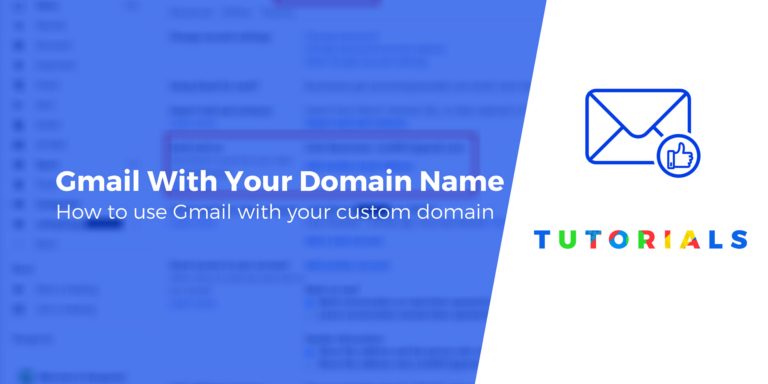Что такое WP-CLI? Как использовать WP-CLI (Руководство для начинающих)
WP-CLI — это официальный интерфейс командной строки для WordPress. Он позволяет вам управлять вашим сайтом WordPress, темами и плагинами с терминала, что часто является более удобным способом для средних и продвинутых пользователей WordPress (или разработчиков) работать с сайтами WordPress.
В этом посте вы узнаете, что вам нужно знать, чтобы начать работу с WP-CLI, а также некоторые из наиболее полезных команд, которые вы можете выполнить, чтобы значительно облегчить себе жизнь и сэкономить время при работе с WordPress.
📚 Оглавление:
👉 Примечание: Хотя вам не обязательно быть полноценным разработчиком WordPress, чтобы использовать и получать выгоду от WP-CLI, это все же определенно инструмент, предназначенный только для более продвинутых пользователей, обладающих хотя бы некоторыми техническими знаниями, такими как знания/умение подключаться. на ваш сервер через SSH.
Если вы новичок, мы рекомендуем просто использовать панель управления WordPress и пропустить WP-CLI. Например, если вы понятия не имеете, что такое «командная строка», вам, вероятно, следует пропустить WP-CLI..
Что такое WP-CLI? С некоторыми примерами
WP-CLI, сокращение от Интерфейс командной строки WordPressпозволяет вам управлять всеми аспектами вашего сайта WordPress из интерфейса командной строки, который выглядит примерно так:
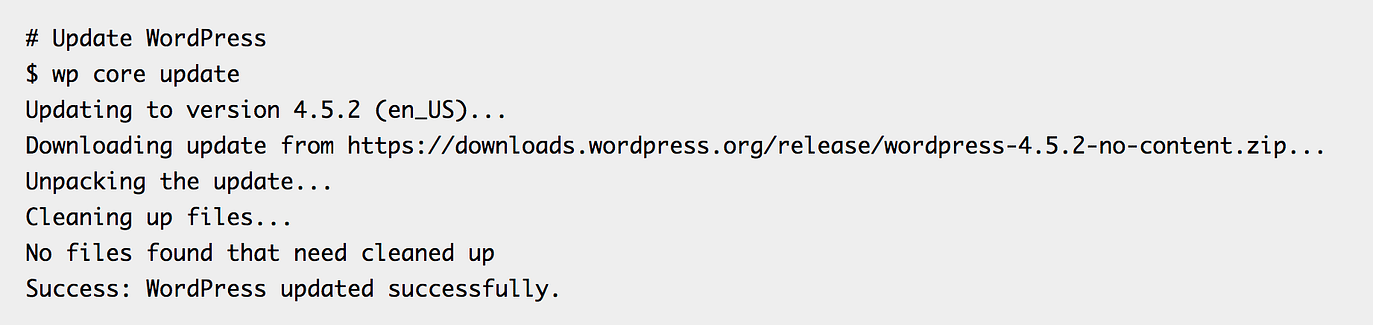
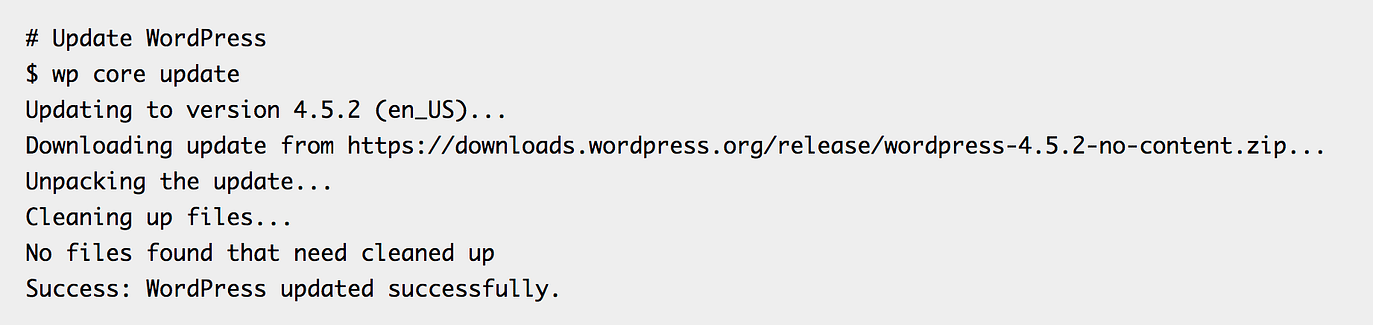
Подключившись к своему сайту через SSH, вы можете вводить простые команды для выполнения различных действий, включая следующие:
- Установка программного обеспечения, тем и/или плагинов WordPress
- Активация/деактивация/обновление WordPress, тем и плагинов
- Создание пользователей или управление ими, включая изменение паролей и другой пользовательской информации.
- Запуск поиска/замены в базе данных WordPress
- Создание тестовых данных для сайта-песочницы
- Редактирование или оптимизация вашей базы данных, например удаление редакций сообщений.
- Создание дочерней темы
- Сброс WordPress (будьте осторожны с этим, потому что он полностью опустошит ваш сайт.)
- Управление комментариями
- …еще больше
Что вам нужно для использования интерфейса командной строки WordPress?
Чтобы использовать WP-CLI, вам необходимо установить WP-CLI на вашем хостинг-сервере. (оно делает нет поставляется с WordPress по умолчанию).
Обратите внимание, что WP-CLI нет плагин, который вы можете установить на свой сайт. Вместо этого вам нужно установить его непосредственно на свой сервер, что немного сложнее.
К счастью, большинство хостов, ориентированных на WordPress, предлагают WP-CLI, установленный по умолчанию. Это справедливо для:
Если ваш хост не установил его заранее, вы также можете установить WP-CLI самостоятельно через SSH, если у вас есть достаточный доступ к вашему серверу. (который у вас может быть или не быть, в зависимости от вашего хоста). Ты можешь полный список методов можно найти здесь.
Основные требования к вашему серверу:
- UNIX-подобная серверная среда – ты может установить WP-CLI на сервер Windows, но это намного сложнее. Примечание. Это относится к операционной системе вашего хост-сервера WordPress, а не к компьютеру, который вы используете.
- PHP 5.6+ – в идеале PHP 7.2+ (по многим другим причинам).
- WordPress 3.7+ – в идеале последняя версия WordPress.
Как получить доступ к интерфейсу командной строки WordPress?
Убедившись, что WP-CLI установлен на вашем хостинг-сервере, вы можете получить к нему доступ, подключившись к серверу через SSH, что можно сделать с помощью терминала в macOS/Linux или такого инструмента, как PowerShell или Шпатлевка в Windows.
После подключения вы можете работать с WP-CLI с помощью команд, о чем мы подробно расскажем в следующем разделе.
Что вы можете сделать с помощью WP-CLI? Примеры полезных команд
Теперь, когда вы знаете, что такое интерфейс командной строки WordPress, давайте рассмотрим некоторые из множества команд, которые вы можете запускать для управления своими сайтами WordPress.
WP-CLI устанавливает команды WordPress
Чтобы создать новую установку WordPress, вы можете использовать команду wp core install с дополнительными параметрами для управления основными деталями сайта. Например:
wp core install –url=example.com –title=Example –admin_user=supervisor –admin_password=strongpassword –admin_email=info@example.com
Вход в систему WP-CLI и команды, связанные с пользователем
Существует ряд команд входа в систему WP-CLI и команд, связанных с пользователем. Вы можете управлять всеми аспектами пользователей, включая сброс пароля пользователя.
Вот несколько примеров того, что вы можете сделать:
Изменить/сбросить пароль пользователя:
обновление пользователя wp ИМЯ ПОЛЬЗОВАТЕЛЯ –user_pass=ПАРОЛЬ
Создайте нового пользователя:
пользователь wp create bob bob@example.com –role=author
Пароль будет сгенерирован случайным образом, но вы также можете ввести пароль вручную, используя ту же команду user_pass..
Назначьте пользователю определенную роль пользователя:
редактор пользовательской роли wp USERNAME
Команды плагина WP-CLI
Существует ряд команд плагинов WP-CLI, которые помогут вам установить, активировать, деактивировать или удалить плагины.
Основная команда — это wp плагин, за которым следует действие, которое вы хотите выполнить, и фрагмент плагина. Некоторые примеры:
- установка плагина wpfeedzy-rss-feeds
- Плагин wp активирует фидзи-rss-feeds
- Плагин wp деактивирует фидзи-rss-feeds
Команды темы WP-CLI
Вы также можете использовать те же типы команд для управления темами вашего сайта. Базовая команда — это wp theme, и вы можете изменить ее по мере необходимости. Некоторые примеры:
- установка темы wp никогда
- тема wp активировать никогда
Команды обновления WP-CLI
Постоянное обновление вашего сайта WordPress и его расширений имеет важное значение для безопасности и функционирования вашего сайта. К счастью, WP-CLI позволяет легко обновлять различные части вашего сайта WordPress:
- Обновление ядра wp – автоматически обновляется до самой последней версии (но вы также можете указать конкретную версию).
- wp плагин update –all – обновляет все плагины. Или вы также можете указать отдельные плагины. Например, плагин wp обновляет фидзи-rss-feeds.
- wp theme update –all – обновляет все темы. Или вы также можете указать отдельные темы. Например, обновление темы wp никогда.
Генерация тестовых данных WP-CLI
Если вам нужно создать сайт WordPress-песочницу с фиктивными данными для тестирования чего-либо, WP-CLI позволяет очень легко генерировать фиктивные данные различных уровней.
Здесь используется команда «генерировать», и вы можете применить ее к множеству различных базовых команд. Некоторые примеры:
- wp postgenerate –count=30 – генерирует 30 сообщений.
- wp usergenerate –count=5 –role=author – генерирует пять пользователей с ролью автора.
- wp termgenerate –count=15 — генерирует 15 терминов таксономии.
- wp commentgenerate –count=5 –post_id=123 – генерирует пять комментариев и присваивает их сообщению с идентификатором 123.
Команды поиска/замены WP-CLI
WP-CLI позволяет вам выполнять поиск/замену во всей или части вашей базы данных. Например, вы можете обновить все свои внутренние URL-адреса для использования HTTPS, если вы недавно перешли на HTTPS или перешли с промежуточного URL-адреса на активный URL-адрес вашего сайта.
Будьте осторожны с этой командой, так как выполнение поиска/замены в вашей базе данных может привести к поломке вашего сайта, если вы допустите ошибку.. Вам также следует обязательно использовать функцию пробного запуска для проверки изменений, прежде чем вносить их навсегда.
wp поиск-замена ''
- меняет все экземпляры на
wp search-replace ' ' –dry-run
- выполняет тестовый запуск — вы должны удалить –dry-run, чтобы запустить фактический поиск/замену.
Изучите все команды WP-CLI
Приведенные выше примеры команд — это лишь некоторые из многих вещей, которые вы можете сделать с помощью WP-CLI на своем сайте.
Чтобы узнать больше о многих основных командах WP-CLI, вы можете ознакомьтесь с полной документацией на WordPress.orgв котором подробно описана каждая команда с множеством примеров.
Многие плагины также поддерживают WP-CLI.
Самое замечательное в WP-CLI то, что в дополнение к командам «по умолчанию», которые мы подробно описали выше, многие плагины WordPress также поддерживают свои собственные команды WP-CLI, которые вы часто можете найти, обратившись к документации вашего плагина.
Например, предположим, что вы используете плагин UpdraftPlus для создания резервных копий своего сайта. Что ж, вместо того, чтобы создавать эти резервные копии вручную через панель управления WordPress, вы можете вручную или автоматически инициировать эти резервные копии, используя следующую команду:
резервное копирование wp updraftplus
Вы можете добавить множество модификаторов, например, резервное копирование только определенных частей вашего сайта. Всю эту информацию вы можете найти в документация UpdraftPlus.
Вы также можете запустите эти команды, используя задание Cronкоторый позволяет вам настроить собственное расписание резервного копирования, даже если вы используете только бесплатную версию UpdraftPlus. (обычно для создания такого расписания требуется платная версия).
Это всего лишь один пример: подумайте о плагинах, которые вы используете на своих сайтах, и, возможно, вы сможете придумать несколько полезных рабочих процессов.
Начните работу с интерфейсом командной строки WordPress сегодня
Для пользователей и разработчиков WordPress среднего и продвинутого уровня WP-CLI предоставляет более эффективный и гибкий способ управления сайтами WordPress.
Чтобы проще начать работу, вы можете выбрать один из многих популярных хостов WordPress, которые предлагают предустановленный WP-CLI. Затем поиграйте с некоторыми командами из этого поста, чтобы увидеть, какую пользу они могут вам принести.
Есть ли у вас вопросы о том, как использовать интерфейс командной строки WordPress? Спрашивайте в комментариях!
Бесплатное руководство
4 основных шага для ускорения
Ваш сайт WordPress
Следуйте простым шагам из нашей мини-серии из 4 частей.
и сократите время загрузки на 50-80%. 🚀
Ура! 🎉Вы дочитали статью до конца!